
еёӮж”ҝи®ҫи®Ўе®һдҫӢж•ҷзЁӢз»ҷжҺ’ж°ҙж–Ҫе·Ҙеӣҫз»ҳеҲ¶е®һдҫӢ
зғӯй—Ёж–ҮжЎЈ
-
2022-04-21 15:22:31 PONE.жҷ®еҲ©зӯ–-и¶Ҡз§ҖеҹҺеёӮдјҡе®ўеҺ…-2021-жҰӮеҝөж–№жЎҲ

-
2022-04-20 17:17:15 зҹ©йҳөзәөжЁӘ-дёҠжө·жқҫжұҹе”®жҘјеӨ„-2021-ж·ұеҢ–ж–№жЎҲпјҲзЎ¬иЈ…пјү

-
2022-05-07 15:52:57 гҖҗCCDгҖ‘2017 еҢ—дә¬и‘ӣжҙІеққдёҠеҸ жҲ·еһӢеҲ«еў…ж ·жқҝжҲҝи®ҫи®Ўж–№жЎҲ

-
2022-04-22 17:29:50 CCD-жІҲйҳіж–°еёҢжңӣе”®жҘјеӨ„В·й”ҰйәҹиӘү-2020-и®ҫи®Ўж–№жЎҲ

-
2022-04-27 15:41:30 ж— й—ҙи®ҫи®Ў-йҰ–еҲӣеӨ©йҳ…иҘҝеұұдёӢи·ғиұӘе®…ж ·жқҝй—ҙ-2017-зү©ж–ҷд№Ұ

-
2022-04-18 12:53:49 еҹҺеёӮз»„и®ҫи®Ў-жұҹиҘҝж–°еҠӣдёӯеҝғеҠһе…¬е®Ө-2016-家具ж–Үжң¬

-
2022-04-26 17:53:45 гҖҗз»ҙеҮ гҖ‘2019 жҲҗйғҪйҫҷж№–дёҠдёӯеҸ еҲ«еў…-зҒҜе…·иЎЁ

-
2022-05-07 15:27:28 CCD-ж·ұеңіеӨ§ж¶ҢеҚҺж¶ҰеҠһе…¬е®Ө-2015-жҙҒе…·иЎЁ

-
2022-04-27 15:11:33 CCD-йғ‘е·һдәҡж–°йӣҶеӣў24F-2015-йҘ°е“Ғзү©ж–ҷд№Ұ

-
2022-05-06 15:15:04 еҢ—дә¬й“¶жі°дёӯеҝғе„ҝз«ҘдҪ“йӘҢеҢә-2016-зү©ж–ҷиЎЁ

-
2022-04-22 17:23:21 CCD-й•ҝжІҷWй…’еә—-2018-жҰӮеҝөжұҮжҠҘж–№жЎҲ

-
2022-04-24 10:50:31 гҖҗCCDгҖ‘2017иӢҸе·һеӨӘж№–йҳҝдёҪжӢүеәҰеҒҮй…’еә—е®ўжҲҝи®ҫи®Ўж–№жЎҲ

2гҖҒеҪ“жӮЁдёӢиҪҪж–ҮжЎЈеҗҺпјҢж–ҮжЎЈеҸӘиғҪз”ЁдәҺиҮӘиә«еӯҰд№ пјҢдёҚеҫ—з”ЁдәҺе…¶д»–е•Ҷдёҡз”ЁйҖ”пјҢж ҮжңүеҺҹеҲӣж ҮиҜҶзҡ„ж–ҮжЎЈдёӢиҪҪеҗҺдёҚиғҪиҝӣиЎҢзј–иҫ‘дёҺдј ж’ӯгҖӮ
3гҖҒжң¬з«ҷжүҖжңүеҶ…е®№еқҮз”ұеҗҲдҪңж–№жҲ–з”ЁжҲ·дёҠдј пјҢжң¬з«ҷдёҚеҜ№ж–ҮжЎЈзҡ„е®Ңж•ҙжҖ§гҖҒжқғеЁҒжҖ§еҸҠе…¶и§ӮзӮ№з«ӢеңәжӯЈзЎ®жҖ§еҒҡд»»дҪ•еҲӨж–ӯдёҺжүҝиҜәпјҒж–ҮжЎЈеҶ…е®№д»…дҫӣз ”з©¶еҸӮиҖғгҖӮ
4гҖҒеҰӮж–ҮжЎЈеҶ…е®№еӯҳеңЁиҝқ规пјҢжҲ–иҖ…дҫөзҠҜе•ҶдёҡжңәеҜҶгҖҒдҫөзҠҜи‘—дҪңжқғзӯүпјҢиҜ·зӮ№еҮ»вҖңиҝқ规дёҫжҠҘвҖқгҖӮ
ж‘ҳиҰҒпјҲзі»з»ҹиҜҶеҲ«пјүпјҡ
в—Ҹв—ҸAutoCAD2015дёӯж–ҮзүҲеёӮж”ҝи®ҫи®Ўе®һдҫӢж•ҷзЁӢ
(2)е»әз«Ӣж–°ж–Ү件гҖӮжү“ејҖAutoCAD2015еә”з”ЁзЁӢеәҸпјҢе»әз«Ӣж–°ж–Ү件пјҢе°Ҷж–°ж–Ү件е‘ҪеҗҚдёәвҖңз»ҷж°ҙз®ЎйҒ“и®ҫи®ЎиҜҙ
жҳҺ.dwgвҖқ并дҝқеӯҳгҖӮ
(3)и®ҫзҪ®еӣҫеұӮгҖӮи®ҫзҪ®д»ҘдёӢ3дёӘеӣҫеұӮпјҡвҖңиҪ®е»“зәҝвҖқвҖңж–Үеӯ—вҖқвҖңеӣҫжЎҶвҖқпјҢе…¶дёӯвҖңиҪ®е»“зәҝвҖқеӣҫеұӮзҡ„йўңиүІи®ҫзҪ®дёәзәў
иүІпјҢеӣ еүҚж–ҮдёӯжңүеӨ§йҮҸеӣҫеұӮи®ҫзҪ®жӯҘйӘӨи®Іи§ЈпјҢжӯӨеӨ„дёҚеҶҚиҜҰиҝ°гҖӮ
(4)ж ҮжіЁж ·ејҸзҡ„и®ҫзҪ®гҖӮж №жҚ®з»ҳеӣҫжҜ”дҫӢи®ҫзҪ®ж ҮжіЁж ·ејҸпјҢеҜ№ж ҮжіЁж ·ејҸзәҝгҖҒз¬ҰеҸ·е’Ңз®ӯеӨҙгҖҒж–Үеӯ—гҖҒдё»еҚ•дҪҚиҝӣиЎҢ
и®ҫзҪ®пјҢе…·дҪ“еҰӮдёӢгҖӮ
в‘ зәҝпјҡи¶…еҮәе°әеҜёзәҝдёә0.5пјҢиө·зӮ№еҒҸ移йҮҸдёә0.6гҖӮ
в‘Ўз¬ҰеҸ·е’Ңз®ӯеӨҙпјҡ第дёҖдёӘдёәе»әзӯ‘ж Үи®°пјҢз®ӯеӨҙеӨ§е°Ҹдёә0.6пјҢеңҶеҝғж Үи®°дёәж Үи®°0.3гҖӮ
в‘ўж–Үеӯ—пјҡж–Үеӯ—й«ҳеәҰдёә0.6пјҢж–Үеӯ—дҪҚзҪ®дёәеһӮзӣҙдёҠпјҢд»Һе°әеҜёзәҝеҒҸ移дёә0.3пјҢж–Үеӯ—еҜ№йҪҗдёә1S0ж ҮеҮҶгҖӮ
в‘Јдё»еҚ•дҪҚпјҡзІҫеәҰдёә0.0пјҢжҜ”дҫӢеӣ еӯҗдёә1гҖӮ
(в‘Ө)ж–Үеӯ—ж ·ејҸзҡ„и®ҫзҪ®гҖӮеҚ•еҮ»вҖңж–Үеӯ—вҖқе·Ҙе…·ж Ҹдёӯзҡ„вҖңж–Үеӯ—ж ·ејҸвҖқжҢүй’®пјҢиҝӣе…ҘвҖңж–Үеӯ—ж ·ејҸвҖқеҜ№иҜқжЎҶпјҢйҖү
жӢ©д»ҝе®Ӣеӯ—дҪ“пјҢвҖңе®ҪеәҰеӣ еӯҗвҖқи®ҫзҪ®дёә0.8гҖӮ
19.1.2з»ҷж°ҙз®ЎйҒ“и®ҫи®ЎиҜҙжҳҺ
еңЁвҖңеӣҫеұӮвҖқе·Ҙе…·ж Ҹзҡ„дёӢжӢүеҲ—иЎЁжЎҶдёӯпјҢйҖүжӢ©вҖңж–Үеӯ—вҖқеӣҫеұӮдёәеҪ“еүҚеӣҫеұӮпјҢеҰӮеӣҫ
19-2жүҖзӨәгҖӮ
еҚ•еҮ»вҖңз»ҳеӣҫвҖқе·Ҙе…·ж Ҹдёӯзҡ„вҖңеӨҡиЎҢж–Үеӯ—вҖқжҢүй’®A,жқҘж ҮжіЁз»ҷж°ҙз®ЎйҒ“и®ҫи®ЎгҖӮе®ҢжҲҗзҡ„еӣҫеҪўеҰӮеӣҫ
19-3жүҖзӨәгҖӮ
еӣҫ19-2
и®ҫзҪ®еҪ“еүҚеӣҫеұӮ
еӣҫ19-3ж ҮжіЁе®ҢеҗҺзҡ„и®ҫи®ЎиҜҙжҳҺ
19.1.3з»ҳеҲ¶еӣҫдҫӢ
(1)жҠҠвҖңиҪ®е»“зәҝвҖқеӣҫеұӮи®ҫзҪ®дёәеҪ“еүҚеӣҫеұӮпјҢеҚ•еҮ»вҖңз»ҳеӣҫвҖқе·Ҙе…·ж Ҹдёӯзҡ„вҖңзӣҙзәҝвҖқжҢүй’®д№ҷпјҢз»ҳеҲ¶дёҖжқЎй•ҝдёә9000
зҡ„ж°ҙе№ізӣҙзәҝпјҢеҰӮеӣҫ19-4жүҖзӨәгҖӮ
еӣҫ19-4з»ҳеҲ¶ж°ҙе№ізӣҙзәҝ
390
第19з« з»ҷжҺ’ж°ҙж–Ҫе·Ҙеӣҫз»ҳеҲ¶е®һдҫӢ
й«ҳжүӢж”ҜжӢӣ
дҪҝз”ЁвҖңзӣҙзәҝвҖқе‘Ҫд»Өж—¶пјҢиӢҘдёәжӯЈдәӨиҪҙзҪ‘пјҢеҸҜеҚ•еҮ»вҖңжӯЈдәӨвҖқжҢүй’®пјҢж №жҚ®жӯЈдәӨж–№еҗ‘жҸҗзӨәпјҢзӣҙжҺҘиҫ“е…ҘдёӢдёҖзӮ№
зҡ„и·қзҰ»пјҢиҖҢдёҚйңҖиҰҒиҫ“е…Ҙ@з¬ҰеҸ·пјӣиӢҘдёәж–ңзәҝпјҢеҲҷеҸҜеҚ•еҮ»вҖңжһҒиҪҙвҖқжҢүй’®пјҢи®ҫзҪ®ж–ңзәҝи§’еәҰпјҢжӯӨж—¶пјҢеӣҫеҪўеҚіиҝӣе…Ҙ
дәҶиҮӘеҠЁжҚ•жҚүжүҖйңҖи§’еәҰзҡ„зҠ¶жҖҒпјҢе…¶еҸҜеӨ§еӨ§жҸҗй«ҳеҲ¶еӣҫж—¶зӣҙзәҝиҫ“е…Ҙи·қзҰ»зҡ„йҖҹеәҰгҖӮжіЁж„ҸпјҢдёӨиҖ…дёҚиғҪеҗҢж—¶дҪҝз”ЁпјҢеҰӮ
еӣҫ19-5жүҖзӨәгҖӮ
еӣҫ195вҖңзҠ¶жҖҒж ҸвҖқе‘Ҫд»ӨжҢүй’®
(2)еҚ•еҮ»вҖңдҝ®ж”№вҖқе·Ҙе…·ж Ҹдёӯзҡ„вҖңйҳөеҲ—вҖқжҢүй’®е“ҒпјҢжү“ејҖвҖңйҳөеҲ—еҲӣе»әвҖқйҖүйЎ№еҚЎпјҢйҖүжӢ©з»ҳеҲ¶зҡ„ж°ҙе№ізӣҙзәҝдёәйҳө
еҲ—еҜ№иұЎпјҢи®ҫзҪ®вҖңеҲ—ж•°вҖқдёә1пјҢвҖңиЎҢж•°вҖқдёә14пјҢвҖңеҲ—д»ӢдәҺвҖқдёә0пјҢвҖңиЎҢд»ӢдәҺвҖқдёә-1425пјҢе°Ҷж°ҙе№ізӣҙзәҝиҝӣиЎҢйҳөеҲ—пјҢе®Ң
жҲҗзҡ„еӣҫеҪўеҰӮеӣҫ19-6жүҖзӨәгҖӮ
(3)еҚ•еҮ»вҖңз»ҳеӣҫвҖқе·Ҙе…·ж Ҹдёӯзҡ„вҖңзӣҙзәҝвҖқжҢүй’®вҳ‘пјҢиҝһжҺҘйҳөеҲ—е®Ңзӣҙзәҝзҡ„дёӨз«ҜпјҢеҰӮеӣҫ
19-7жүҖзӨәгҖӮ
й«ҳжүӢж”ҜжӢӣ
AutoCADжҸҗдҫӣзӮ№еқҗж Ү(ID)~и·қзҰ»(Distance)е’Ңйқўз§Ҝ(area)зҡ„жҹҘиҜўпјҢз»ҷеӣҫеҪўзҡ„еҲҶжһҗеёҰжқҘдәҶеҫҲеӨ§зҡ„
ж–№дҫҝпјҢз”ЁжҲ·еҸҜд»ҘеҸҠж—¶жҹҘиҜўзӣёе…ідҝЎжҒҜпјҢиҝӣиЎҢдҝ®ж”№гҖӮ
(4)еҚ•еҮ»вҖңдҝ®ж”№вҖқе·Ҙе…·ж Ҹдёӯзҡ„вҖңеҒҸ移вҖқжҢүй’®в–іпјҢйҖүжӢ©жңҖе·Ұиҫ№зҡ„з«–зӣҙзӣҙзәҝеҗ‘еҸіеҒҸ移4500пјҢеҒҸ移еҗҺзҡ„еӣҫеҪў
еҰӮеӣҫ19-8жүҖзӨәгҖӮ
еӣҫ196йҳөеҲ—зҡ„и®ҫзҪ®
еӣҫ197йҳөеҲ—еӣҫеҪў
еӣҫ19-8еӣҫдҫӢеӣҫжЎҶ
OFFSET(еҒҸ移)е‘Ҫд»ӨеҸҜе°ҶеҜ№иұЎж №жҚ®е№із§»ж–№еҗ‘пјҢеҒҸ移дёҖдёӘжҢҮе®ҡзҡ„и·қзҰ»пјҢеҲӣе»әдёҖдёӘдёҺеҺҹеҜ№иұЎзӣёеҗҢжҲ–зұ»
дјјзҡ„ж–°еҜ№иұЎпјҢе®ғеҸҜж“ҚдҪңзҡ„еӣҫе…ғеҢ…жӢ¬зӣҙзәҝгҖҒеңҶгҖҒеңҶеј§гҖҒеӨҡд№үзәҝгҖҒжӨӯеңҶгҖҒжһ„йҖ зәҝгҖҒж ·жқЎжӣІзәҝзӯүпјҲзұ»дјјжҳҜдәҺвҖңеӨҚ
еҲ¶вҖқ)пјҢеҪ“еҒҸ移дёҖдёӘеңҶж—¶пјҢе®ғиҝҳеҸҜеҲӣе»әеҗҢеҝғеңҶгҖӮеҪ“еҒҸ移дёҖжқЎй—ӯеҗҲзҡ„еӨҡд№үзәҝж—¶пјҢд№ҹеҸҜе»әз«ӢдёҖдёӘдёҺеҺҹеҜ№иұЎеҪўзҠ¶
зӣёеҗҢзҡ„й—ӯеҗҲеӣҫеҪўпјҢеҸҜи§ҒOFFSETеә”з”ЁзӣёеҪ“зҒөжҙ»пјҢеӣ жӯӨOFFSETе‘Ҫд»Өж— з–‘жҲҗдәҶAutoCADдҝ®ж”№е‘Ҫд»ӨдёӯдҪҝз”Ё
йў‘зҺҮжңҖй«ҳзҡ„дёҖжқЎе‘Ҫд»ӨгҖӮ
еңЁдҪҝз”ЁOFFSETж—¶пјҢз”ЁжҲ·еҸҜд»ҘйҖҡиҝҮдёӨз§Қж–№ејҸеҲӣе»әж–°зәҝж®өпјҢдёҖз§ҚжҳҜиҫ“е…Ҙе№іиЎҢзәҝй—ҙзҡ„и·қзҰ»пјҢ
иҝҷд№ҹжҳҜжңҖеёё
дҪҝз”Ёзҡ„ж–№ејҸпјӣеҸҰдёҖз§ҚжҳҜжҢҮе®ҡж–°е№іиЎҢзәҝйҖҡиҝҮзҡ„зӮ№пјҢиҫ“е…ҘжҸҗзӨәеҸӮж•°вҖң
TвҖқеҗҺпјҢжҚ•жҚүжҹҗдёӘзӮ№дҪңдёәж–°е№іиЎҢзәҝзҡ„йҖҡ
иҝҮзӮ№пјҢиҝҷж ·е°ұеңЁдёҚдҫҝзҹҘйҒ“е№іиЎҢзәҝи·қзҰ»ж—¶пјҢиҖҢдёҚйңҖиҫ“е…Ҙе№іиЎҢзәҝд№Ӣй—ҙзҡ„и·қзҰ»пјҢиҖҢдё”иҝҳдёҚжҳ“еҮәй”ҷпјҲжӯӨд№ҹеҸҜд»ҘйҖҡ
иҝҮвҖңеӨҚеҲ¶вҖқе‘Ҫд»ӨжқҘе®һзҺ°)



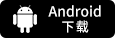
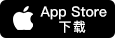
иҜ·еҰӮе®һзҡ„еҜ№иҜҘж–ҮжЎЈиҝӣиЎҢиҜ„еҲҶ-
-
-
-
-
0 еҲҶ